Quer começar a monetizar com seu site WordPress? Confira nesse artigo como configurar o Google AdSense para habilitar anúncios!
Se você pensa em começar a monetizar com seu site, um bom primeiro passo é começar colocando alguns anúncios dentro dele, e para isso você pode adicionar o Google AdSense, a ferramenta do Google responsável por habilitar anúncios em seu site WordPress. Nesse artigo você aprenderá a configurar essa ferramenta em um site WordPress utilizando o plugin Site Kit by Google. Vamos lá?
O que é o Google AdSense?
Google AdSense é um programa de publicidade online do Google que permite que os proprietários de sites coloquem anúncios em suas páginas e ganhem dinheiro com isso. Os anúncios são geralmente exibidos como banners ou links de texto e são escolhidos e exibidos automaticamente com base no conteúdo da página em que aparecem. Os anunciantes pagam ao Google pelos cliques nos anúncios, e o Google repassa uma parte desses rendimentos aos proprietários dos sites que exibem os anúncios.
Para se inscrever no programa AdSense, os proprietários de sites precisam criar uma conta no Google AdSense e colocar um código em seus sites para exibir os anúncios. O Google monitora o desempenho dos anúncios e paga os proprietários dos sites com base nesses dados. O AdSense também oferece ferramentas para que os proprietários de sites possam personalizar a aparência dos anúncios e acompanhar seus rendimentos. Em resumo, o Google AdSense é uma maneira simples e eficaz de monetizar um site e ganhar dinheiro com ele.
Configurando sua conta no Google AdSense
- Primeiramente, acesse o site do Google AdSense e clique em Primeiros passos.
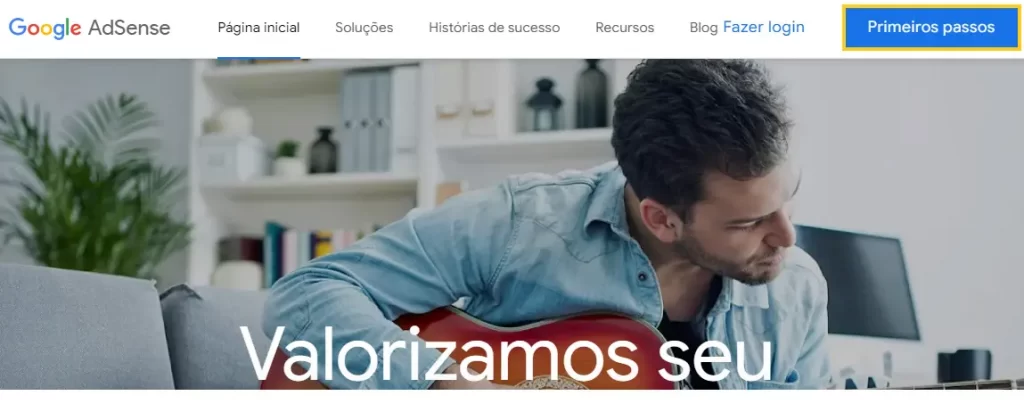
- Em seguida, preencha os campos da seguinte maneira
- Your Site: Insira a URL do seu site como na imagem abaixo
- Get more out of AdSense: Se deseja receber ajuda para administrar seu Google AdSense, selecione a primeira opção, caso contrário, a segunda.
- Your payment contry/territory: Insira o país que você irá receber a monetização pelos anúncios
- Our terms and conditions: Campo obrigatório a ser preenchido
- Por fim clique em Start using AdSense.
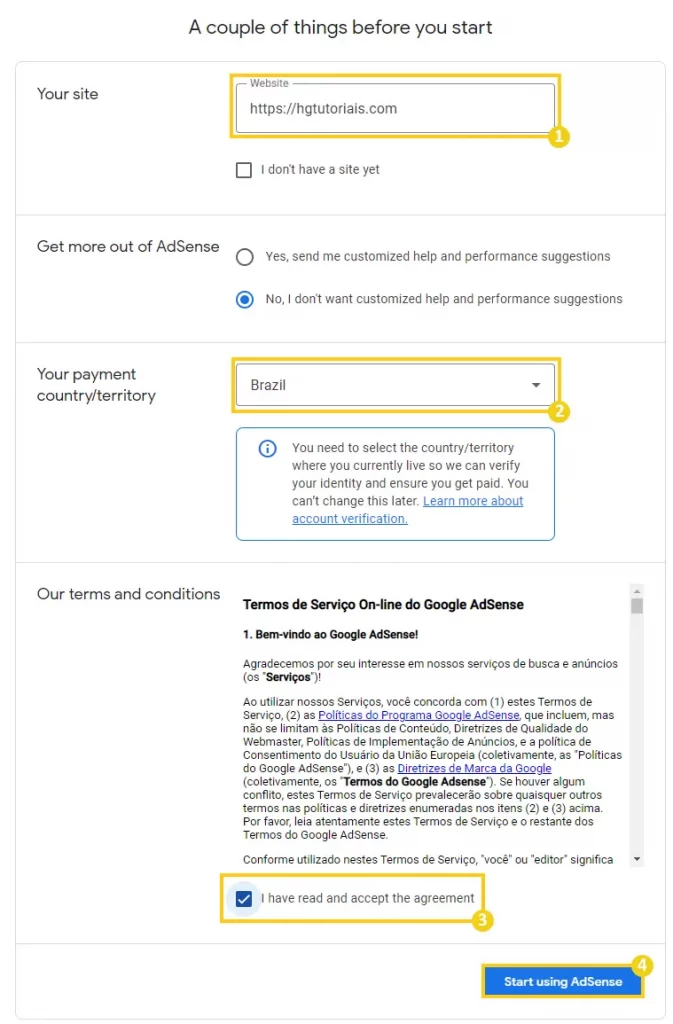
- Pronto! Sua conta no Google AdSense já foi configurada e está pronta para uso. Confira abaixo como vincular ela a seu site WordPress
Configurando o plugin Site Kit by Google no WordPress
- Existem diversas formas de se vincular o Google AdSense no WordPress, nesse guia utilizaremos um plugin de WordPress. A partir do painel de administrador do WordPress do seu site, acesse a aba Plugins>Adicionar novo.
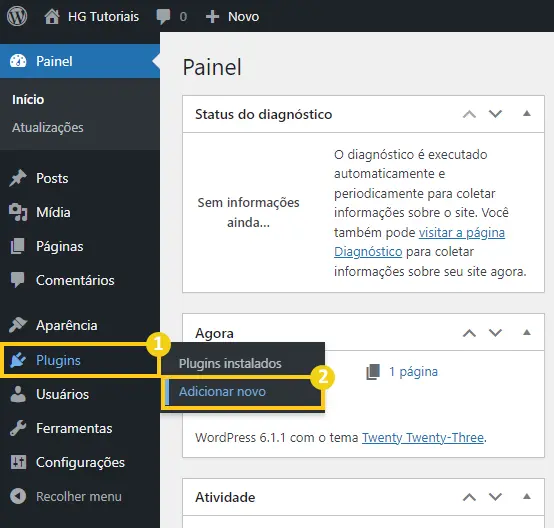
- Pesquise pelo plugin Site Kit by Google na barra de busca e clique em Instalar.
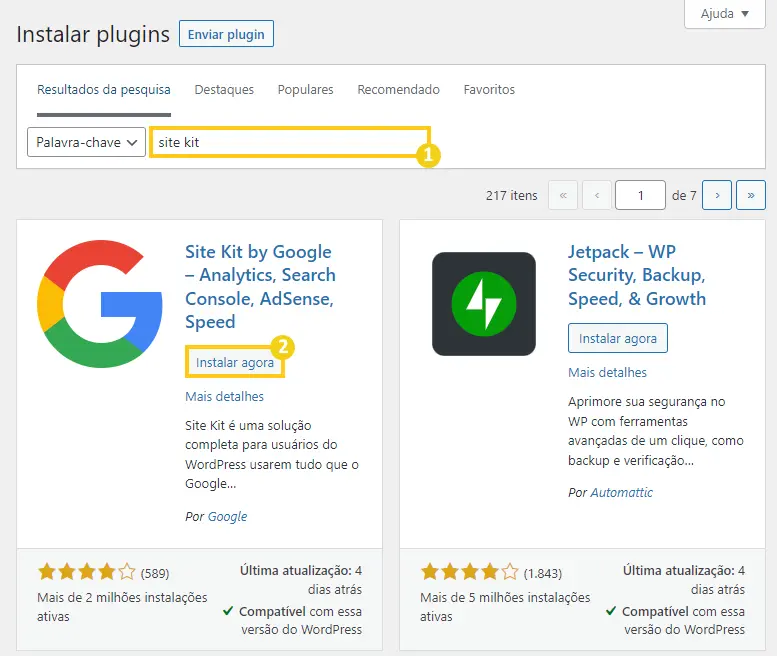
- Em seguida clique em Ativar.

- Após a ativação do plugin, você será redirecionado para aba de plugins do seu site. Clique em Iniciar configuração.
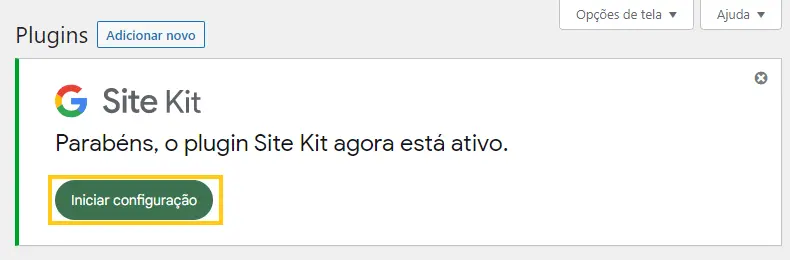
- Clique em Acessar com o Google.
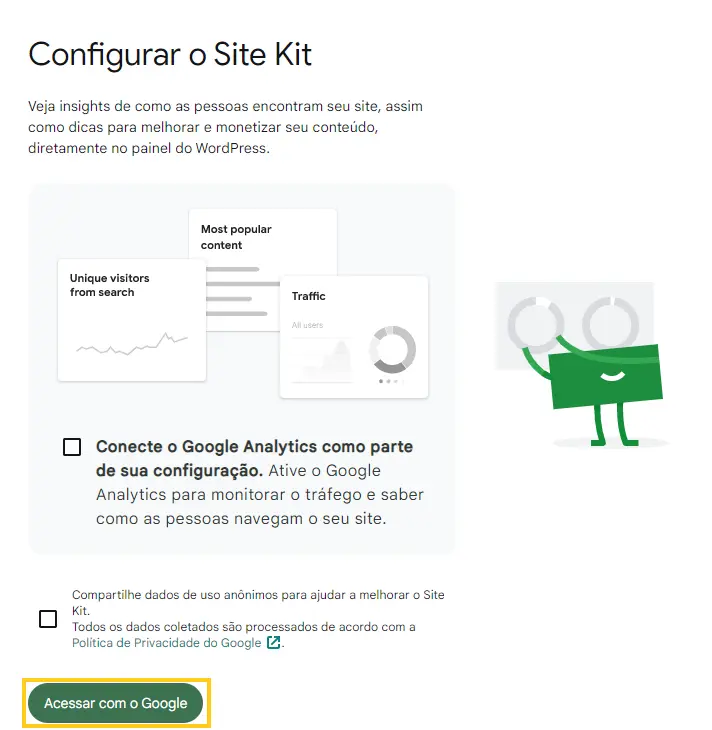
- Na próxima tela, clique em Verificar.
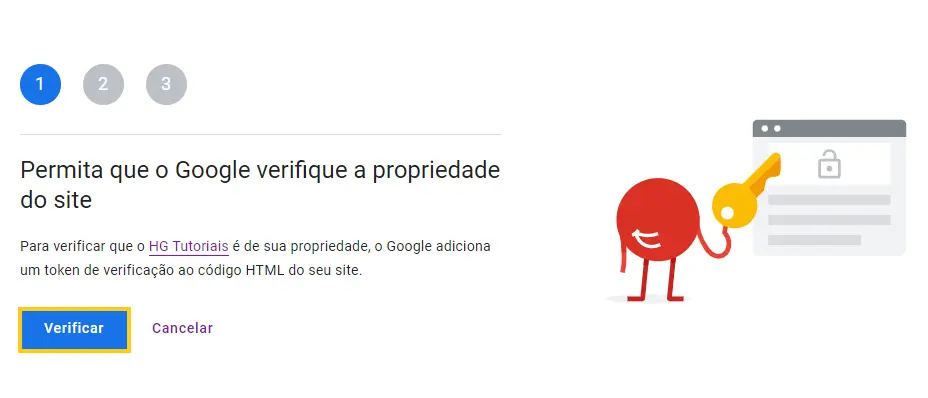
- Clique em Próxima.
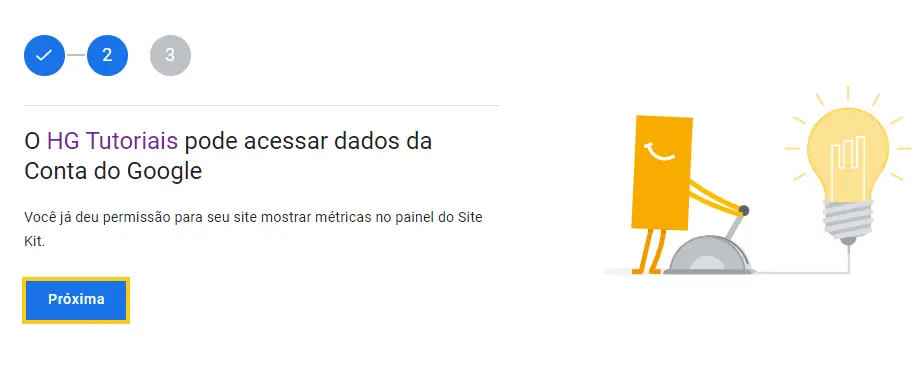
- Clique em Próxima.
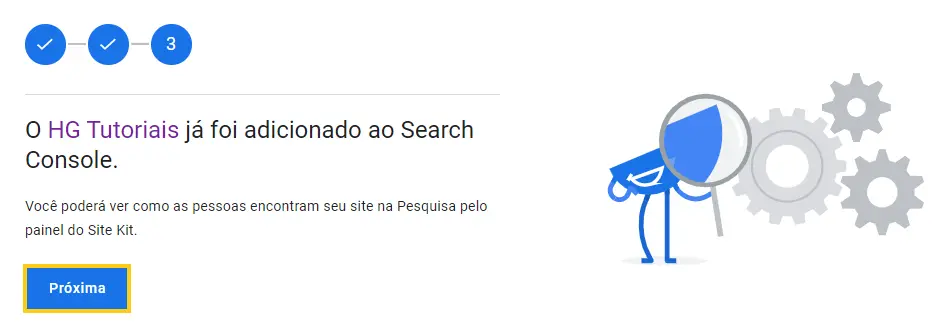
- Por fim clique em Acessar meu painel de controle.
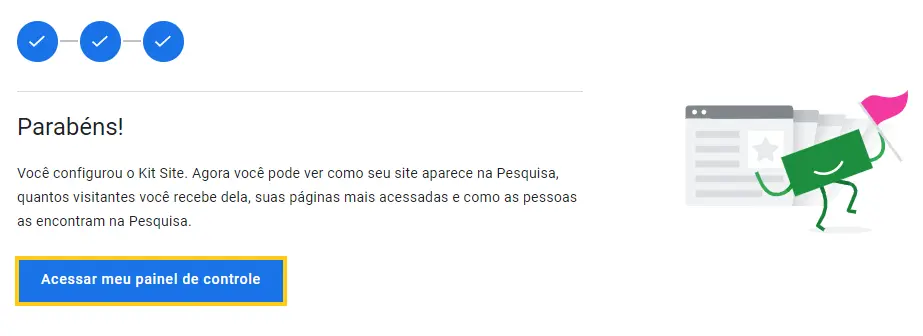
- Pronto! Seu plugin Kit Site foi devidamente configurado, confira abaixo o último passo para realizar a configuração do Google AdSense no seu WordPress.
Adicionando o Google AdSense ao WordPress
- Retorne ao Painel de administrador do WordPress e Acesse a aba Site Kit > Configurações e no fim da tela na seção do AdSense, clique em Conectar agora.
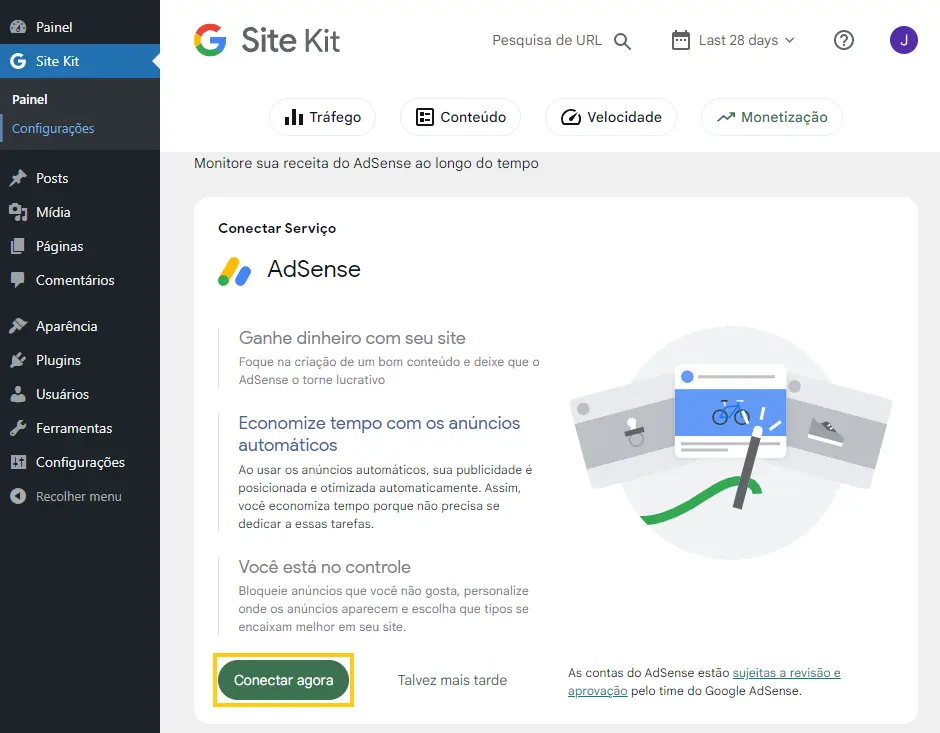
- Clique em Criar conta AdSense.
- Será solicitado para você fazer login com sua conta do Google AdSense, após o login clique em Let’s go na seção Sites.
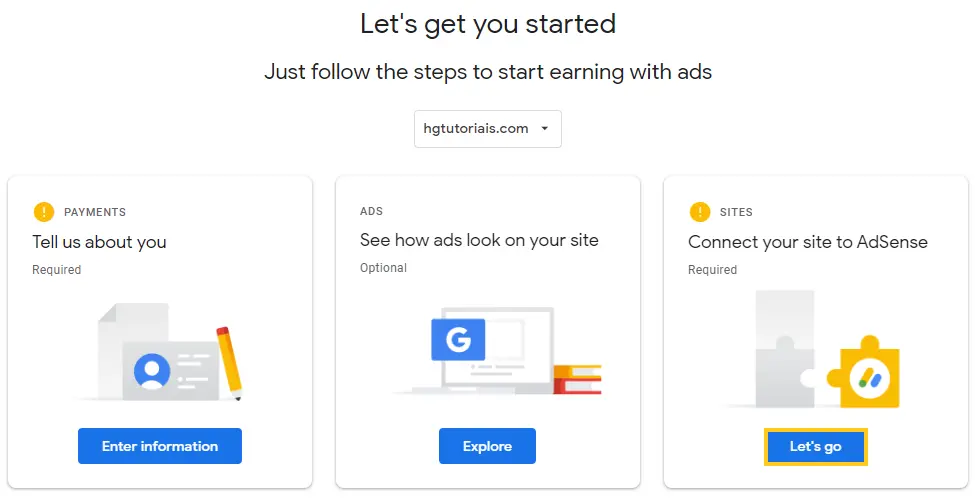
- Clique em Request review novamente.
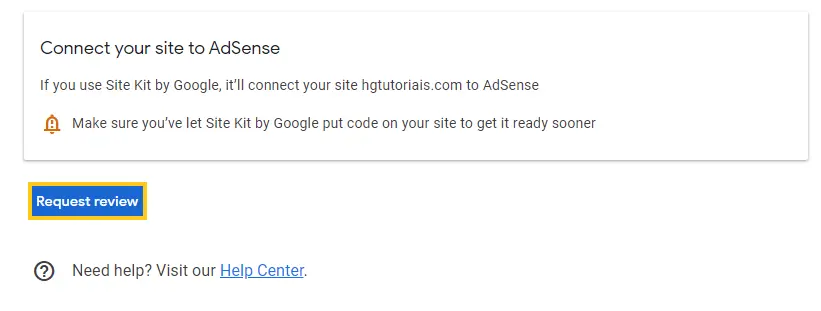
- Por fim, clique em Enter information na seção Payments, e insira seus dados de pagamento e clique em Submit.
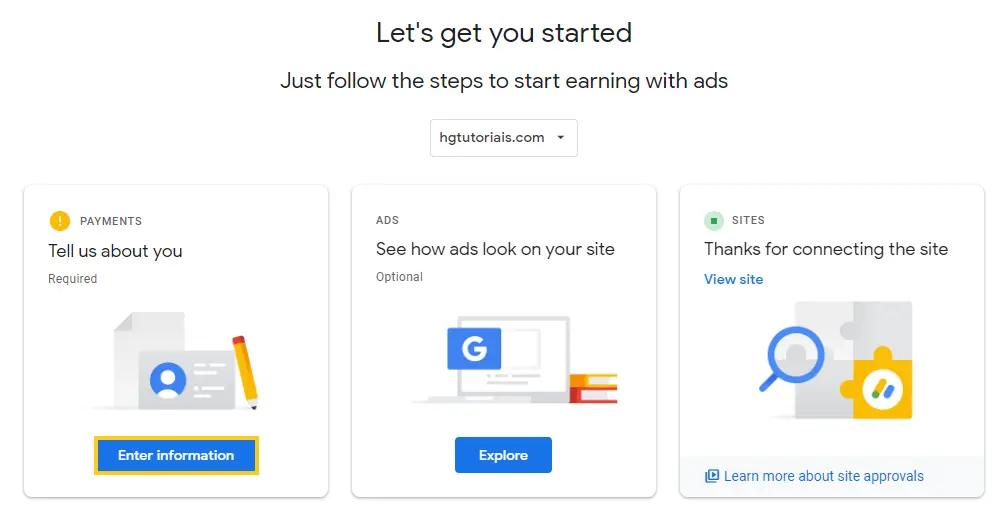
- Pronto! Seu site foi devidamente vinculado ao Google AdSense, agora você deve acompanhar pelo painel do Google AdSense a liberação do seu site para exibir anúncios. Pode levar alguns dias e pode ser necessário que você faça alguns ajustes no seu site para permitir a utilização de anúncios.
Considerações Finais
O Plugin Site Kit by Google traz outras funcionalidades além de vincular seu site com o AdSense, como ver métricas do Google Analytics e do PageSpeed Insights também, certamente vale a pena conferir mais a respeito dessas ferramentas. Se você sentiu alguma dificuldade ou então tem alguma sugestão de algo que não foi mencionado, deixe aí nos comentários que no futuro podemos estar trazendo atualizações para este artigo. Também deixo como indicação esses outro materiais relacionados com o assunto:
- Como Ganhar Dinheiro no YouTube em 2025: Guia para Iniciantes
- Como configurar o Captcha no WordPress
- 7 dicas que irão ajudar a proteger seu site WordPress de malwares
- Como monetizar o meu site?
Até a próxima! :^)







